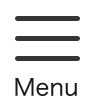- ※本サービスのご利用には、LEC「Myページ」への登録が必要となります。
- ※本サービスをご利用いただけるのは、LEC公務員コース受講生の方でMyページを登録されている方になります。(「氏名」「電話番号」「メールアドレス」が登録されていることが必要です)
-
※ご利用前に、注意事項を確認のうえご利用ください。
- 予約枠について
- 予約枠について同時に複数の予約は出来ません。
予約のキャンセルをするか、予約の期日を過ぎると、新たに予約が可能になります。 - 本システムでは実施前日・当日の予約は受け付けておりません。
実施前日・当日の予約が必要な場合は、本校までご連絡ください。 - 予約開始は以下の通りとなります。
関東各校舎
- 翌月分を毎月25日13:00より予約開始
(25日土日祝日に当たる場合、その前営業日が予約開始日となります。)
関西各校舎
■担任進路相談
毎月1日12:00 ~(3日~15日分まで)
毎月16日12:00 ~(18日~当月最終日まで)
■ゼミ生進路相談
毎月1日12:15 ~(3日~15日分まで)
毎月16日12:15 ~(18日~当月最終日まで)
■担任科目質問
毎月1日12:30 ~(3日~15日分まで)
毎月16日12:30 ~(18日~当月最終日まで)
(1月のみ3日以降の最初の営業日が受付開始日となります) - 通常の予約枠以外に理系コース専用枠、青学コース専用枠、東洋コース専用枠がございます。
これらの枠につきましては対象のコース受講生以外は予約・利用をご遠慮下さい。 - 予約に必要な会員情報について
- 予約にはMyページの会員情報(「氏名」・「電話番号」・「メールアドレス」)を使用します。
修正が必要な場合は、「Myページ > 会員メニュー > 会員情報変更」より行ってください。 - 予約キャンセルについて
- フォームによる予約のキャンセルは、2日前まで受付いたします。
それ以降のキャンセルを連続で3回行いますと、1ヶ月間予約ができなくなります。なお、連絡無しでの当日の無断欠席は1回でも上記ペナルティが課されますので、必ずご連絡ください。
- ※QRコード®は株式会社デンソーウェーブの登録商標です。
- 動作保証環境
- PC版
[OS] Windows10 [ブラウザ] Microsoft Edge(バージョン:88.0.705.74/64ビット)、Google Chrome(バージョン:88.0.4324.182/64ビット) - スマホ版
[OS] Andoroid10 [ブラウザ] Google Chrome(バージョン:81.0.4044.138)
[OS] iOS14.4 [ブラウザ] Safari(バージョン:14.0.3) - ※動作保証環境でも、端末、ないし設定によっては読込が中断したり、ご利用できない場合があります。
[1]予約サイトへの入り方
 以下のリンクボタンから「LEC公務員受講生サポート制度 ログイン」のページにログインして、「担任相談予約」に入ってください。
以下のリンクボタンから「LEC公務員受講生サポート制度 ログイン」のページにログインして、「担任相談予約」に入ってください。
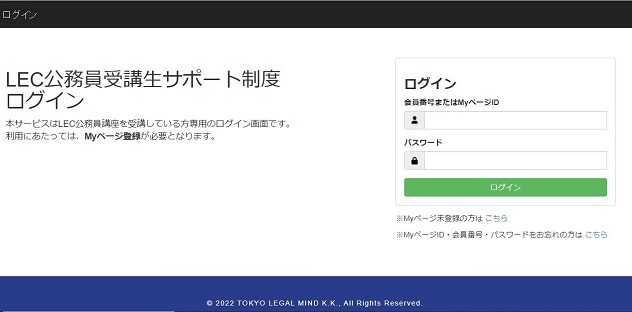
※下記のQRコード®から直接予約サイトに入ることも可能です。
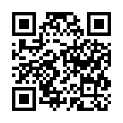
担任講師相談
(関東校舎/関西校舎)
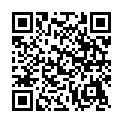
担任科目質問
(関西校舎)
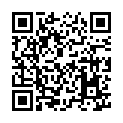
ゼミ生進路相談
(関西校舎)
[2]講師選択画面
 「キーワードで絞り込む」から講師名、担当本校、担当科目で講師を検索することも可能です。
「キーワードで絞り込む」から講師名、担当本校、担当科目で講師を検索することも可能です。 相談したい講師を選び、
相談したい講師を選び、 を押下してください。空き枠選択画面に移ります。
を押下してください。空き枠選択画面に移ります。
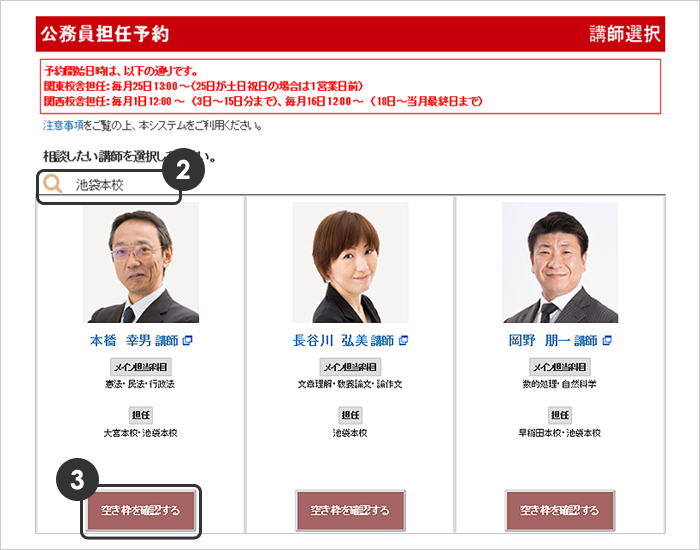
[3]空き枠選択画面
 実施校舎(複数ある場合)、時間枠、面談形式(対面・電話・オンライン通話(Zoom)のうち選択可能なものが表示されます)を決めてください。
実施校舎(複数ある場合)、時間枠、面談形式(対面・電話・オンライン通話(Zoom)のうち選択可能なものが表示されます)を決めてください。
※電話・オンライン通話(Zoom)でのご相談は、居住地域に限らず利用いただけます。担任講師は担当本校に近接した自治体情報に精通しておりますので、選択の参考にしてください(居住地域以外の本校をご利用の場合、通常利用本校を備考にご記載いただくと相談がスムーズです)。 空き枠が表示されるので、相談日程を決めてください。
空き枠が表示されるので、相談日程を決めてください。 直近2週間の日定が表示されます。先の日程を確認したい場合はここを押下してください。
直近2週間の日定が表示されます。先の日程を確認したい場合はここを押下してください。-
 予約を取る際の注意事項をご確認いただき、予約日時を決めてください。
予約を取る際の注意事項をご確認いただき、予約日時を決めてください。- 予約枠について
- 予約枠について同時に複数の予約は出来ません。
予約のキャンセルをするか、予約の期日を過ぎると、新たに予約が可能になります。 - 本システムでは実施前日・当日の予約は受け付けておりません。
実施前日・当日の予約が必要な場合は、本校までご連絡ください。 - 予約開始は以下の通りとなります。
関東各校舎
- 翌月分を毎月25日13:00より予約開始
(25日土日祝日に当たる場合、その前営業日が予約開始日となります。)
関西各校舎
■担任進路相談
毎月1日12:00 ~(3日~15日分まで)
毎月16日12:00 ~(18日~当月最終日まで)
■ゼミ生進路相談
毎月1日12:15 ~(3日~15日分まで)
毎月16日12:15 ~(18日~当月最終日まで)
■担任科目質問
毎月1日12:30 ~(3日~15日分まで)
毎月16日12:30 ~(18日~当月最終日まで)
(1月のみ3日以降の最初の営業日が受付開始日となります) - 通常の予約枠以外に理系コース専用枠、青学コース専用枠、東洋コース専用枠がございます。
これらの枠につきましては対象のコース受講生以外は予約・利用をご遠慮下さい。 - 予約に必要な会員情報について
- 予約にはMyページの会員情報(「氏名」・「電話番号」・「メールアドレス」)を使用します。
修正が必要な場合は、「Myページ > 会員メニュー > 会員情報変更」より行ってください。 - 予約キャンセルについて
- フォームによる予約のキャンセルは、2日前まで受付いたします。
それ以降のキャンセルを連続で3回行いますと、1ヶ月間予約ができなくなります。なお、連絡無しでの当日の無断欠席は1回でも上記ペナルティが課されますので、必ずご連絡ください。
 予約したい日時が決まりましたら、予約可能枠
予約したい日時が決まりましたら、予約可能枠 を押下してください。「相談内容入力」画面に移ります。
を押下してください。「相談内容入力」画面に移ります。
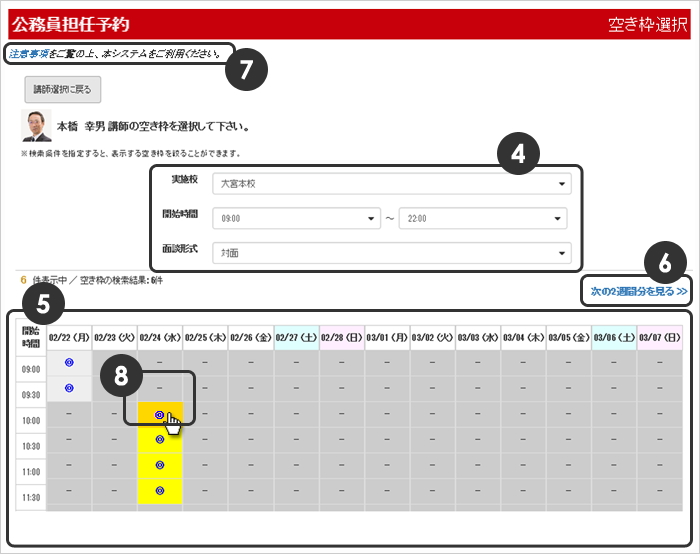
 ・・・予約可能
・・・予約可能 ・・・予約不可
・・・予約不可 ・・・予約受付期間終了
・・・予約受付期間終了- ※予約が埋まっている枠については「予約不可枠」として表示されます。
[4]相談内容入力画面
 予約枠に誤りがないかご確認ください。
予約枠に誤りがないかご確認ください。 面談形式(対面・電話・オンライン通話(Zoom)のうち選択可能なものが表示されます)、相談内容、備考・補足を入力してください。
面談形式(対面・電話・オンライン通話(Zoom)のうち選択可能なものが表示されます)、相談内容、備考・補足を入力してください。 「この内容で予約する」を押下してください。
「この内容で予約する」を押下してください。
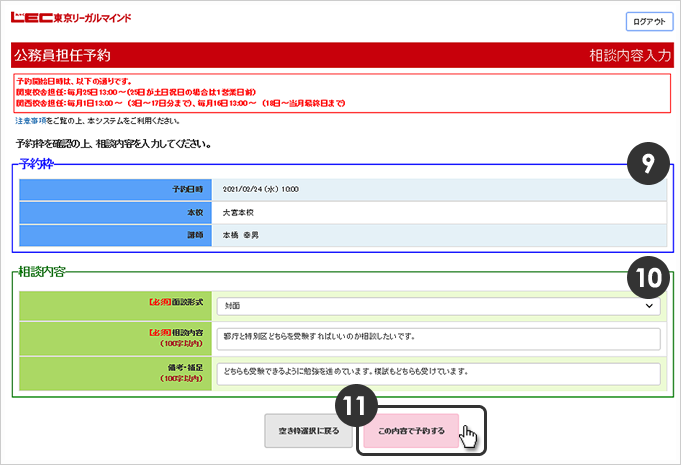
変更がある場合は「空き枠選択に戻る」を押下してください。
[5]予約完了
 予約が完了するとメッセージが表示されます。
予約が完了するとメッセージが表示されます。
また登録しているメールアドレスに予約状況が届きますので、必ずご確認ください。 相談内容照会のページが表示されます。確認後、ログアウトして終了です。
相談内容照会のページが表示されます。確認後、ログアウトして終了です。
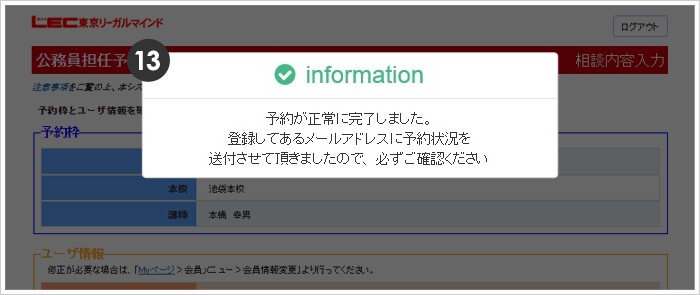
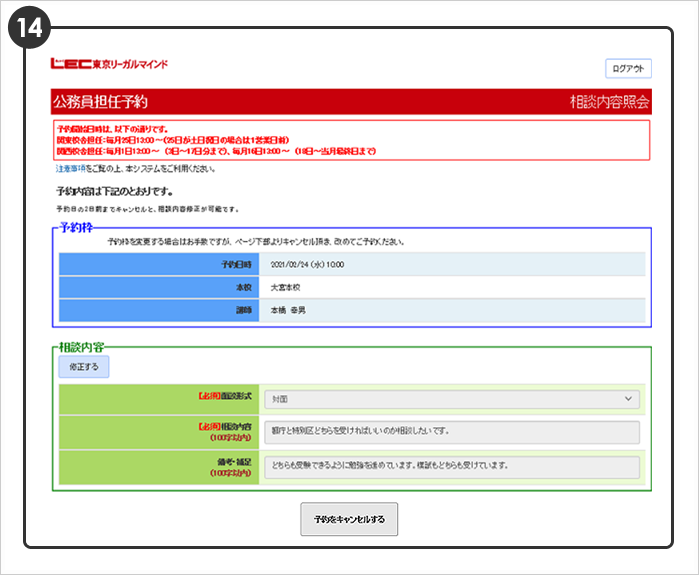
[6]予約完了後の相談内容、講師・本校・日時の変更
相談内容の修正
予約完了してから実施日の2日前まで相談内容照会のページでは相談内容の変更ができます。
再度MyページやQRコード®から予約サイトにログインしてください。
 「修正する」を押下して内容を修正してください。
「修正する」を押下して内容を修正してください。 修正した内容を確認の上
修正した内容を確認の上 「変更を確定する」を押下してください。
「変更を確定する」を押下してください。 予約内容の修正が完了します。
予約内容の修正が完了します。
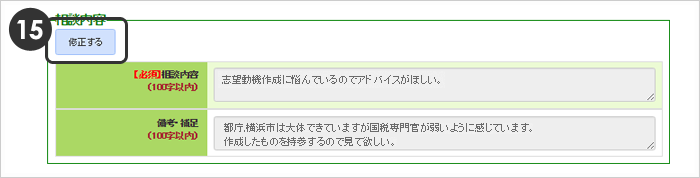
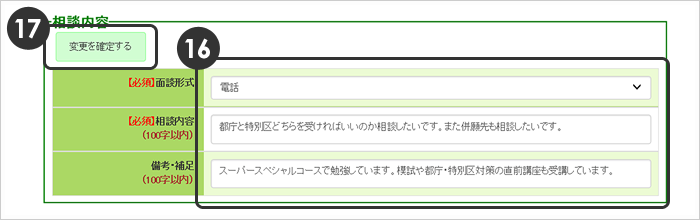
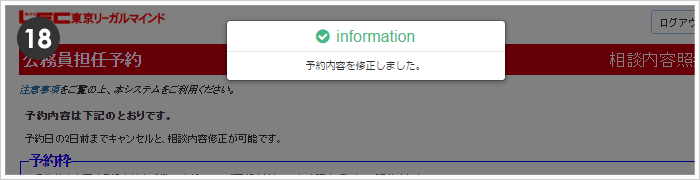
講師・本校・日時の変更
予約完了してから実施日の2日前まで、相談内容照会のページでは予約した講師・本校・日時の変更ができます。
再度MyページやQRコード®から予約サイトにログインしてください。
変更の際には一度予約した枠のキャンセルを行ってから、新しい枠を再度予約する形になります。
キャンセルしてから新しい枠を予約する間に別の方が予約を取ってしまう場合もございます。予めご了承ください。
 「予約をキャンセルする」を押下してキャンセルを行ってください。キャンセル後は講師選択ページへ戻ります。
「予約をキャンセルする」を押下してキャンセルを行ってください。キャンセル後は講師選択ページへ戻ります。
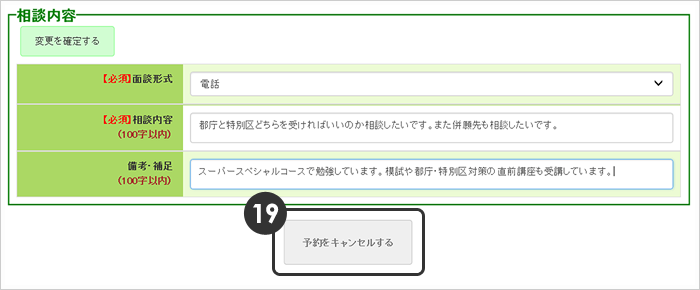
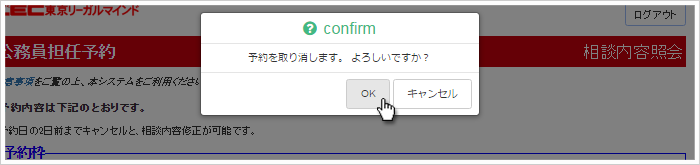
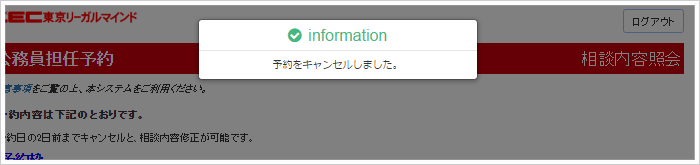
講師選択画面より、再度予約をしてください。